
FileMakerエンジニア
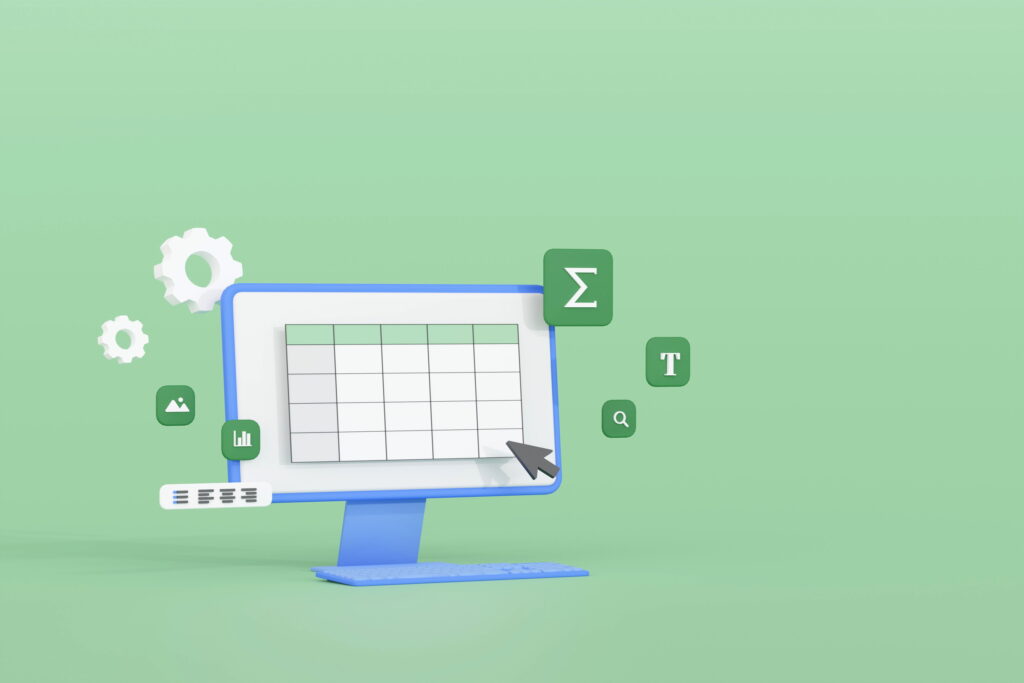
Excelは多くの企業で日常的に使用されるツールです。
多彩な機能のわりに導入コストが安価であり、またExcelに慣れ親しんだ従業員が多いことが魅力でしょう。
- セルへのデータ入力
- オートフィル
- 検索と置換計算機能
- 基本的な数式
- 関数による計算
- 条件付き計算データ分析
- ピボットテーブル
- グラフ作成
- データの並べ替えとフィルタ自動化
- マクロ機能
- VBAデータ管理
- 表の作成と編集
- データの整理と集計
しかし、Excelは表計算ソフトとして提供されているツールです。
豊富な機能を有していることは確かですが、業務の内容や量によっては、機能の限界に直面することが少なくありません。
特に業務が拡大することでフローが複雑化していく過程などで、Excelだけでは対応しきれなくなることが多くなります。
本記事では、Excel業務の限界と、システム開発のタイミングについて詳しく解説するとともに、システム開発会社選びのポイントを紹介します。
- Excel業務でよくある課題
- システム開発のタイミングを見極める方法
- 業務効率化に効果的なシステム開発の事例
- 信頼できるシステム開発会社を選ぶポイント
現状のExcel業務に限界を感じていたり、Excel業務からの脱却を検討していたりする場合は、ぜひ参考になさってください。
目次
1. なぜExcelの限界について考える必要があるのか

Excelは少ないデータ量や単純な業務には最適なツールですが、業務や企業の規模が大きくなると限界を感じる場面が出てきます。
たとえば、10,000行を超えるデータ処理や複雑な計算式を多用する場合、Excelの動作が著しく遅くなり、業務効率を大きく低下させるなどです。
業務の効率化やデータの適切な管理を実現するためには、早い段階でExcelの限界を認識し、システム開発を検討する必要があるでしょう。
1.1. 多くの企業が直面するExcel依存の現状
ExcelはMicrosoft社が提供する表計算ソフトで、データの管理、集計、分析、可視化など、さまざまな業務で使用されています。
Excelを業務で使い続けている企業は非常に多く、その使い方に慣れ親しんでいます。
業務におけるExcelの活用方法には次のようなものがあります。
- セルにデータを入力し、数式や関数で計算を行う
- グラフやチャートを使ってデータの視覚化を行う
- 複雑なデータのフィルタリングや並べ替えをする
- ピボットテーブルを用いてデータの集計や分析をする
- マクロやVBAを使って業務を自動化する
Excelはその高い柔軟性と多機能性により、小規模な業務から大規模な業務まで広く利用されています。
| 売上管理 |
|
| 在庫管理 |
|
| 顧客情報管理 |
|
| 予算管理 |
|
| プロジェクト管理 |
|
| 労務管理 |
|
Excelはあらゆる業務で活用されており、中には数十~数百のExcelファイルを日常的に扱う企業も少なくありません。
しかしExcelへの依存度が高いと、業務の拡大と共にデータ更新や共有に費やす時間が増え、かえって効率が悪くなることがあります。
特に、複数の部門間でデータを共有する必要がある場合などは、その非効率性が顕著です。
その背景には、Excelがもつ本来の役割が「表計算ソフト」であることが関係しています。
表計算ソフトは基本的に、数値の計算やデータ管理を行うためのツールです。
カスタマイズ性はあるものの、業務規模が大きくなったり業務フローが複雑化したりするにつれて、Excelの限界に直面することが増えるのです。
日常的にExcelを使用している場合は、限界があることを認識したうえで将来的な対策を検討しておくと安心です。
1.2. デジタル化時代における業務効率化の重要性
デジタル化が進む現代において、業務の効率化は競争力を維持するための重要な要素です。
Excelで対応できる範囲には限界があるため、クラウドベースのデータ管理や専用の業務管理システムを導入する企業は増えています。
Excel業務からシステムの導入に切り替えることで、次のようなメリットが享受できます。
- データのリアルタイム共有
クラウドサービスを使うことで、複数の社員が同時にデータを編集・更新できるようになり、情報の共有がスムーズになります。 - 自動化による効率化
専用システムでは定型業務が自動化されるため、手作業でのデータ入力や集計作業が減り、人的エラーを減少させることができます。 - データ分析の高度化
大量のデータを効率よく処理し、精度の高い分析を行うことが可能になります。
Excelを使用し続けていると、データ入力の手間や更新作業の煩雑さ、エラーの発生など、次第にその非効率性が目立つようになることがあります。
そうした場合、使用を継続することで、競争力の低下を招くこともあります。
業務上の問題点を常に意識しておくことが重要です。
2. Excel業務の限界を徹底解説

Excelは表計算やデータ分析、グラフ作成など、多彩な機能を備えたビジネスソフトです。
日常的な業務には欠かせません。
しかし、データ量が増えたり業務が複雑化したりするにつれて、その限界が顕著に現れます。
- データ量の増加による処理速度の低下
- 同時編集の制限
- バージョン管理が困難
- データの整合性維持が困難
- セキュリティリスク
- 属人化によるナレッジ管理の課題
ここからは、実際の業務現場で直面するExcelの主要な限界を具体例と共に解説します。
2.1. データ量の増加による処理速度の低下
Excelは日常的なデータ処理に役立つ一方、大規模データの扱いには向いていません。
- 10,000行超のデータで処理速度が低下
- 複雑な検索関数で処理が重くなる
- 複数シート間のリンクで遅延する
- ファイルのクラッシュが起きている
- 操作に数十秒以上の待ち時間が発生している
大量のデータを操作中にファイルがクラッシュして保存前の作業が失われたり、毎回の操作に数十秒以上かかったりすることで日常業務が滞ることがあります。
作業効率が低下し、業務スケジュールに遅れが生じるだけでなく、従業員のストレスやミス増加の原因にもなります。
2.2 . 同時編集の制限
複数人が同時に作業する必要がある業務では、Excelの制限が大きな障害となります。
- 読み取り専用の制限がかかっている
- 編集権限の管理が困難である
- データ上書きによるミスやトラブルが発生している
- 部門間での作業待ちが発生している
- 顧客対応の遅延が起きている
チーム全体でのファイル共有時、一方がデータを更新するたびに、他方が待機せざるを得ない状況で結果的に作業スピードが遅くなることがあります。
顧客対応や報告書作成が遅延する問題が発生したり、共同作業の効率が低下したりするなど、生産性に悪影響を与えることも多いです。
2.3 . バージョン管理の難しさ
ファイル共有のたびに複数のバージョンが生成され、データの整合性が失われやすいです。
- 同じファイル名で「最新版」「修正版」などの異なるバージョンが乱立している
- 最新のデータを探すのに時間がかかっている
- 古いバージョンが共有されたために、ミーティングで誤ったデータを提示してしまう
たとえば、重要な報告書作成時に複数人が同時に異なるバージョンを編集し、最終的な内容が食い違うケースなどがあります。
バージョン管理の手間が増えたことでデータの正確性が損なわれ、意思決定に悪影響を及ぼす場合もあるでしょう。
2.4. データ整合性の維持が困難
Excelの柔軟性はメリットである反面、入力ミスや整合性の欠如が発生しやすいです。
- 手入力の誤りや計算式のミスが見逃される
- コピー&ペースト操作により、計算式やデータリンクが崩れる
- 数値が誤って入力され、最終データに大きなズレが生じる
- リンク切れが発生し、正確な数値が表示されなくなる
商品在庫管理などでは、入力ミスが原因で在庫数が過剰に計上され、余分な仕入れコストが発生するケースがあります。
予算管理シートでリンク切れが発生し、集計結果が正確に表示されなくなった結果、経営判断に支障をきたすことも考えられます。
このような問題が頻発すると、修正作業に多大な時間がかかり、業務全体の停滞を招きかねません。
2.5 . セキュリティリスク
セキュリティ対策にパスワード保護機能はあるものの、強固な暗号化には対応していないため、機密情報の保護には不十分な場合があります。
- 顧客リストや予算データが誤って第三者に送信される
- セキュリティ設定が甘いため、重要データが簡単にアクセスされる
- ファイル共有時にUSBやメールを使用することで、漏洩リスクが増加する
セキュリティ設定が甘いため顧客リストが誤って外部の第三者に送信されたり、機密データに容易にアクセスされたりするリスクがあります。
こうした問題は企業の信頼性を大きく損ない、最悪の場合には法的措置が求められる事態に発展することも考えられます。
2.6. 属人化によるナレッジ管理の課題
Excel業務が特定の社員に依存し、業務の継続性が損なわれることがあります。
- 高度なマクロや複雑な計算式の操作が一部社員に集中している
- 業務の引き継ぎが不十分で、新任者が内容を理解できない
- 退職者が残したファイルの内容が誰にも理解できず、業務プロセスが滞っている
- 属人化されたファイル管理により、トラブル発生時に迅速な対応ができない
たとえば、退職者が作成した複雑なマクロ付きのファイルが誰にも引き継がれず、業務プロセスが停止してしまうなどです。
また、属人化されたファイル管理が原因でトラブルが発生した際に迅速な対応が取れず、長期間にわたって業務が滞るリスクもあります。
Excelは手軽に利用できる一方で、業務が複雑化したりデータ量が増加したりすると、限界が明確になります。
これらの課題を解決し、効率的かつ安全な業務運営を実現するには、より高度なツールやシステムの導入を検討することが不可欠です。
3. Excel業務における限界サインの具体例

Excelは多機能で便利なツールですが、業務が複雑化するにつれてその限界が明確になります。
特にデータ量の増加や業務の複雑さが進むと、Excelだけでは対応できない問題が現れることがあります。
- データ処理速度が低下している
- ファイル管理の混乱が起きている
- 入力ミスやヒューマンエラーが発生している
- データ分析の正確性に欠ける
- 業務量で問題が生じている
- 既存システムや部門間との連携が不足している
ここでは、Excel業務における限界サインを具体的に解説します。
チェックポイントを参考に、現状のExcel業務と照らし合わせてみましょう。
3.1. データ処理速度が低下しているケース
Excelは少量のデータを扱うのには便利ですが、大量のデータを処理する際には動作が遅くなることがあります。
このようなことが起こると業務の効率は著しく低下し、時間の無駄が増えてしまいます。
データ量が増えすぎて作業がスムーズに進まないと感じている場合は、システム導入を考えるべきでしょう。
【チェックポイント】
- Excelのデータ処理が遅く、操作に時間がかかる
- 数式やマクロの計算に時間がかかりすぎる
- データが増えるにつれて業務効率が著しく低下している
企業が月次売上データをExcelで管理している場合、取引件数が増えてくるとシートの読み込みやデータのソート、集計に時間がかかるようになります。
たとえば、100,000件以上の取引データでは、フィルタやソートの処理に数分以上かかり、その結果、業務の効率が低下するなどです。
このような事象が頻繁に発生する場合は、専門的な業務システムやデータベースの導入を検討する時期でしょう。
3.2. ファイル管理の混乱が起きているケース
Excelを複数のファイルで管理している場合、ファイルが増えることで管理が煩雑になり、情報を探す手間が増えます。
また、複数のバージョンが存在する場合はデータの整合性が取れなくなり、業務に支障をきたすこともあるでしょう。
これは、Excelの限界が見える典型的な例といえます。
【チェックポイント】
- Excelファイルが増え、どのファイルに最新のデータが含まれているか分からない
- ファイルのバージョン管理が難しく、誤ったデータを使っている可能性がある
- ファイルの管理に多くの時間がかかるようになっている
顧客情報や売上データを複数のExcelファイルで管理している場合、年度ごとに異なるファイルが作成され、どのファイルが最新なのかを探すのに時間がかかります。
さらに、複数の担当者が異なるバージョンのファイルを使っていると、データの整合性が取れなくなり、誤った情報に基づいた意思決定が行われることになります。
管理の煩雑さが感じている場合は、システムでファイルを一元管理する必要があるでしょう。
3.3. 入力ミスやヒューマンエラーが発生しているケース
Excelでは手動でデータ入力を行うことが一般的です。
特に、大切な情報や重要な取引データの入力時にミスが頻発すると、誤った情報を基に経営判断を進めてしまうことになります。
こうしたエラーは業務の信頼性や精度に深刻な影響を及ぼすため、システム導入の必要性が高まるでしょう。
【チェックポイント】
- 手動入力によるヒューマンエラーが頻繁に発生している
- 重要なデータ入力でミスが発生し、経営判断に影響を及ぼしている
- 情報の正確性を保つために多くのチェック作業が必要になっている
月次の売上報告を作成する際に、売上金額を誤って入力してしまったり、コピー&ペーストによる貼り付けを誤ったことが原因でエラーが発生したりすることがあります。
一見小さなミスでも、積み重なることによって経営判断を誤らせたり、在庫管理に支障をきたしたりする恐れがあります。
ミスやエラーが多いと感じている場合は、システム化してデータの整合性を保つことが重要です。
3.4. データ分析の正確性に欠けるケース
Excelは基本的な分析ツールとしては優れていますが、大規模なデータや複雑な分析には限界があります。
特に、手動でデータを集計したり複雑な関数を使ったりする場合、誤差が生じやすくなり、分析結果の正確性が損なわれることがあります。
業務規模が拡大したことで扱うデータの量が増えた場合などは、システム化を検討すべきでしょう。
【チェックポイント】
- 大量のデータをExcelで処理する際に分析ミスが発生する
- 複雑な集計作業で時間がかかり、エラーが増えている
- 分析結果の正確性を確保するための確認作業が増加している
売上データや在庫データを集計する際、10,000件以上のデータに対してピボットテーブルを手動で操作すると、途中でミスが発生することがあります。
複雑な関数を使って分析を行っていると、条件を誤って入力したり、計算ミスが起きやすくなったりもします。
このような状況では、専門的なデータ分析ツールなどの導入が検討されるべきでしょう。
3.5. 業務量で問題が生じているケース
Excel業務が効率的でない場合、小さな作業が積み重なることで最終的に過大な業務量となっている場合があります。
特に手動作業が多くて時間がかかる場合は、業務量が肥大化して人件費に大きな影響を与えます。
Excelの業務量が増えていると感じる場合も、システム導入を考えるタイミングでしょう。
【チェックポイント】
- Excelでの作業に時間がかかり、無駄なコストが発生している
- 管理者が多くのファイルやデータを確認するのに時間を費やしている
- 無駄なチェック作業や繰り返し作業が多く、生産性が低下している
売上データや在庫情報をExcelで管理している場合などは、手動で更新作業を行うために大量の時間を費やし、最終的には労働時間の無駄遣いとなっています。
複数のExcelファイルを確認するために時間を取られ、生産性が下がることもあります。
このような場合は、業務システムの導入がコスト削減のために効果的な解決策となるでしょう。
3.6. 既存システムや部門間の連携が不足しているケース
Excel業務が効率的でない場合、既存システムや他部門との連携不足が原因で業務フローが停滞することがあります。
特に情報が部門間で分断されていると、データの整合性が取れず、業務全体の効率が大幅に低下します。
既存システムや部門間の連携に課題を感じる場合も、システム化を検討するタイミングです。
【チェックポイント】
- 部門ごとに別々のExcelファイルを使っていて、統合に手間がかかる
- データの一貫性が取れておらず、ミスや修正作業が頻発している
- 他部門とのデータ共有に時間がかかり、業務スピードが低下している
営業部門と経理部門がそれぞれ異なるExcelフォーマットでデータを管理しているケースでは、データを統合するたびに手作業で調整が必要となり、多くの時間が浪費されます。
また、最新情報がリアルタイムで共有されないことで、各部門間の意思決定が遅れ、プロジェクト全体の進行に影響が出ることもあります。
このような場合は、統合型の業務システムを導入することで、部門間の連携を強化し、業務効率を向上させることが可能です。
4. 限界を感じているのにExcelを使い続けてしまう理由
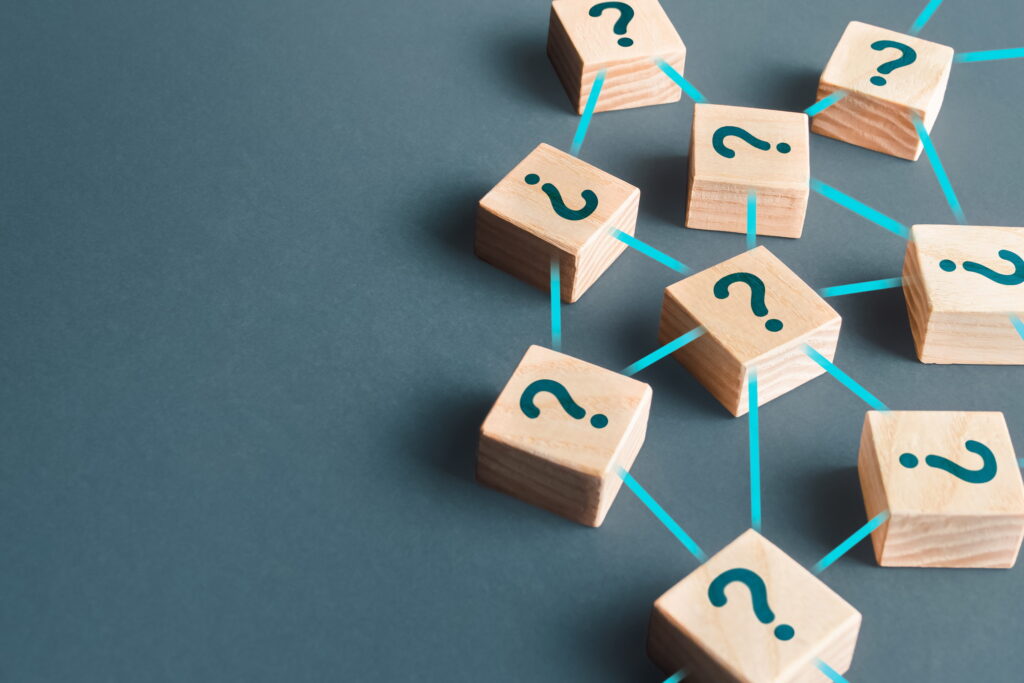
限界があると知っていたり、すでに限界が見え始めたりしている場合でも、Excelを使い続けてしまうケースがあります。
- 慣れ親しんだツールへの依存
- 移行コストへの不安
- 変更に対する社内の抵抗
- 代替手段の検討不足
ここからは、限界を感じているのにExcelを使い続けている理由とシステム化の遅れへの影響を、詳しく解説します。
4.1. 慣れ親しんだツールへの依存
長年使用しているツールには愛着があり、新しいシステムへの移行に対する抵抗が生まれやすいです。
たとえば、長年Excelで業務を行ってきたベテラン社員では、以下のようなことが理由で抵抗を感じる場合があります。
- 新しいシステムの習得が負担である
- パフォーマンス低下への不安がある
- リスクの不確実性を感じている
- Excelに不便を感じていない
従業員が新しいツールを受け入れない背景には、このような心理的な不安や懸念が多くあります。
特に、個人では大きな不便を感じていなかったり独自の手法が確立されていたりする場合は、顕著でしょう。
4.2. 移行コストへの不安
新しいシステムへの移行にはコストがかかります。
特に中小企業などの場合は、その費用を負担するのが難しいと感じることがあるでしょう。
具体的には、以下のようなコストが懸念材料となります。
- システム開発費用
- データ移行の手間と費用
- 社員教育にかかる時間と費用
- 運用保守費用
このような初期投資や継続的なコストへの不安が、システム導入の決断を躊躇させる大きな要因となっています。
Excelには導入費や維持費がほとんどかからないことと比較してしまうと、不安が大きくなるのかもしれません。
4.3. 変更に対する社内の抵抗
新しいツールに対して社内で反発がある場合、Excelの使用を続ける方がスムーズに感じることがあります。
- 中堅/ベテラン社員からの反対意見がある
- 部門間での合意形成の難しい
- 現場の業務負担増加への懸念がある
- システム導入による業務変更への不安がある
これらの組織的な課題が、新システムへの移行を妨げる要因となる場合は少なくないようです。
4.4. 代替手段の検討不足
Excelの代替手段について十分に検討していない場合、新しいシステムの導入が見送られることがあります。
検討を不十分にしている要因には、以下のようなものが考えられるでしょう。
- 情報収集の時間不足
- IT知識を持つ人材の不在
- 具体的な比較検討の機会不足
- システム開発会社との接点不足
特に、日々の業務に追われる中小企業では新しいソリューションを探る時間的余裕がないことも多く、結果としてExcelの利用が継続されがちです。
限界を感じているにもかかわらずExcelから脱却できない場合には、これらの要因がいくつも重なり合っている場合があります。
従業員の心理的な負担や組織的な課題あれば、現場の声を丁寧に聞き取りから始めましょう。
課題の優先順位を明確にしつつ、段階的な移行プロセスを設計することが重要です。
効率的なシステムへ移行するための理解を深めるために、システム開発会社に相談してみるのも効果的でしょう。
5. システム開発による解決のメリット

システムを導入することによってExcelの限界を解消し、業務効率を大きく向上させることができます。
- コスト削減効果が見込める
- セキュリティ向上につながる
- データ活用が可能になる
- 働き方改革への貢献ができる
システム開発によるメリットについて、詳しくみていきましょう。
5.1. コスト削減効果が見込める
業務が効率化されることで余計なコストを削減できます。
- 人件費の削減
単純作業や確認作業が減少し、従業員が付加価値の高い業務に集中できます。 - エラー修正のコスト削減
自動化により入力ミスや計算ミスが防止され、後から修正する手間やコストが抑えられます。 - 紙や印刷のコスト削減
デジタル化によって、紙資料の印刷や保管にかかる費用が不要になります。
月次報告書の作成業務において、Excelの手作業では数日かかる処理が、システム化により数分で完了する事例もあります。
作業時間の短縮と人件費削減が同時に実現できるでしょう。
5.2. セキュリティ向上につながる
システム開発により、データのセキュリティが向上します。
- アクセス権限の細分化
誰がどのデータにアクセスできるかを細かく設定できます。 - データの暗号化
機密性の高いデータを暗号化し、不正アクセスの防止につながります。 - バックアップ機能
クラウドを活用した定期的なデータバックアップにより、万が一のデータ喪失に備えられます。
顧客データベースをシステム化してアクセスログを記録することで、不正アクセスや情報漏洩の発生を防ぐことができます。
問題発生時の追跡が容易になるため、ミスやトラブルが発生した場合も迅速に対応することができます。
5.3. データ活用が可能になる
システム開発により、データのセキュリティが向上します。
- リアルタイムデータの取得
在庫数や売上データを即時に確認できます。 - 高度な分析機能
AIや分析ツールを活用して、トレンド分析や需要予測を行えます。 - 一元管理
複数の部門で共有可能なデータベースを構築し、情報の一貫性を保てます。
販売データを集約して分析することで、季節ごとの売れ筋商品や利益率の高い商品の特定が可能になります。
販売戦略を的確に立案できるため、安定した経営に寄与します。
5.4. 働き方改革への貢献ができる
システム化による業務の効率化は、社員の働き方改革にも寄与します。
- 時間外労働の削減
手作業を自動化することで、残業を減らし、従業員の負担を軽減できます。 - リモートワークの促進
クラウドシステムを導入することで、自宅や外出先からでも業務を遂行可能にします。 - 仕事の透明性向上
タスクの進捗状況をシステム上で可視化し、チーム間の連携を強化します。
タスク管理にシステムを導入することで、全員がリアルタイムで作業の進捗を共有できるようになります。
無駄な作業の削減や会議の回数を減らすなどといった、働きやすい職場づくりにもつながります。
Excelで行っていた業務をシステム化すると、単なる業務効率化にとどまらず、コスト削減やデータ活用、セキュリティ強化、そして働き方改革の推進といった多面的な効果が得られます。
Excel業務のシステム化は、現代のビジネス環境において重要な選択肢といえるでしょう。
6. システム開発会社選びのチェックポイント

システム開発会社選びは、ビジネスの効率化や成長に大きな影響を与えます。
慎重に選定し、信頼できるパートナーを見つけることが、成功への第一歩です。
- 技術力/開発実績
- 業界理解度
- コミュニケーション力
- サポート体制
- カスタマイズ対応力
- 導入実績
- 契約条件
ここからは、それぞれのチェックポイントを詳しく解説していきます。
6.1. 技術力/開発実績
まずは、システム開発会社の技術力と過去の実績を確認することが重要です。
信頼できるシステム開発会社を選ぶことで、開発の品質が保証されます。
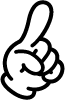
- 開発会社が業務に合わせたカスタマイズにどれだけ対応できるかを確認しましょう。
- 標準的なパッケージシステムに制約がある場合、そのカスタマイズ対応の柔軟さを事前に確認しましょう。
6.2. 業界理解度
業界特有のニーズを理解しているシステム開発会社を選ぶことで、より効果的なシステムが提供されます。
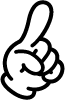
- 開発会社が特定の業界での経験や知識を持っているかを調べ、業界特有の要件に対応できるかを確認しましょう。
- 業界向けのシステム導入事例がある場合、その詳細を確認し、業界に合ったシステム設計が可能かを判断しましょう。
6.3. コミュニケーション力
システム開発にはシステム開発会社との密なコミュニケーションが必要です。
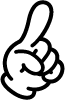
- 開発会社との面談やミーティングを通じて、コミュニケーションのスムーズさや反応速度を確認しましょう。
- 開発途中で業務フローの変更や機能追加が発生した場合に、どれだけ柔軟に対応できるかを確かめましょう。
6.4. サポート体制
システム導入後のサポート体制が整っているかも重要なポイントです。
運用後の問題に迅速に対応できるサポートが必要です。
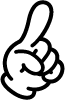
- トラブル対応、アップデートやバグ修正など、導入後のサポート内容を事前に確認しましょう。
- サポート体制が24時間対応かどうか、またサポート窓口がしっかりしているかもチェックしましょう。
6.5. カスタマイズ対応力
業務に合わせたカスタマイズが可能なシステム開発会社を選びましょう。
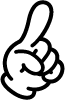
- 開発会社が業務に合わせたカスタマイズにどれだけ対応できるかを確認しましょう。
- 標準的なパッケージシステムに制約がある場合、そのカスタマイズ対応の柔軟さを事前に確認しましょう。
6.6. 導入実績
過去に同じようなシステムを導入した実績があるシステム開発会社は信頼性が高いです。
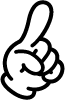
- 導入実績を確認し、自社の業種や規模に合ったシステム導入経験があるかを確認しましょう。
- 具体的な導入事例などから他社の評価を確認し、信頼できる実績があるかを確認しましょう。
6.7. 契約条件
契約条件も重要なチェックポイントです。
明確で透明性の高い契約を交わすことが、後々のトラブル防止につながります。
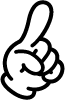
- 契約書における料金体系、納期、サポート内容、保守契約などを明確にし、透明性のある契約を交わすことが重要です。
- 契約時に不明点がないか、契約内容を詳細に確認しましょう。
7. Excel業務に限界を感じているなら「ブリエ」に相談
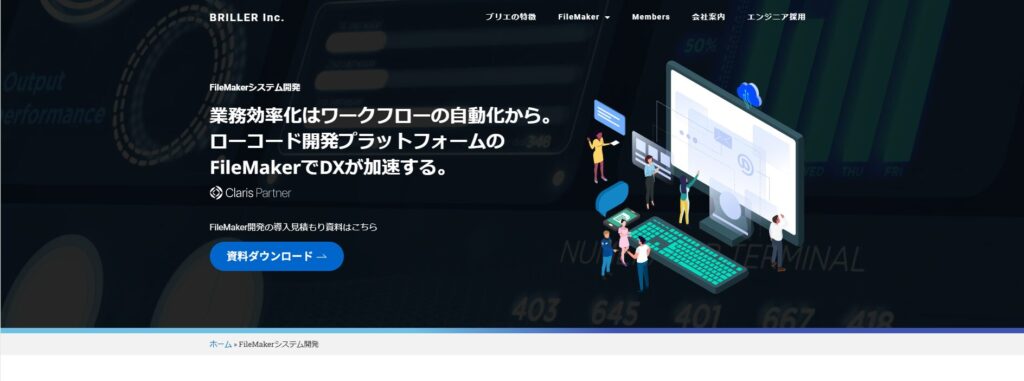
業務効率をさらに向上させたい、あるいはExcel業務に限界を感じている企業様は、ぜひ「株式会社ブリエ」にご相談ください。
Excelは汎用性が高いツールですが、大量のデータ処理や複雑な業務プロセスでは非効率になることがあります。
また、人的ミスやデータの整合性の問題も発生しやすく、業務の安定性に影響を及ぼすことも少なくありません。
「株式会社ブリエ」では、Excel業務からの脱却を支援し、企業様の課題に最適な業務システムを構築します。
Excel業務からの脱却は企業の生産性を大きく向上させるだけでなく、データの安全性や業務プロセスの透明性を確保することにもつながります。
◆業務プロセスの徹底分析
現状の課題を洗い出し、改善策を提案
◆効率的なシステム設計
業務に適したシステムを迅速かつ正確に開発
◆導入後の運用サポート
導入後のメンテナンスや追加機能の対応も安心
無料相談も承っておりますので、ぜひお気軽に「株式会社ブリエ」までお問い合わせください。
まとめ
この記事では、Excel業務の限界とシステム開発への切り替えを検討している企業向けに、Excelの特徴やシステム化のタイミングについて解説しました。
◆ Excel業務のメリット
- 初期コストが低い
- 操作が簡単で誰でも使いやすい
- 簡易なデータ管理が可能
◆ Excel業務のデメリット
- データ量の増加による動作の遅延
- ヒューマンエラーが発生しやすい
- チームでの同時編集が困難
- データの整合性やセキュリティに課題がある
◆ システム開発を検討するタイミング
- データ量や業務量が増加し、Excelでは対応が難しい
- 業務プロセスの効率化が求められている
- セキュリティやデータの正確性を向上させたい
◆ システム開発会社を選ぶポイント
- 豊富な実績と信頼性
- 業務内容に応じた柔軟な提案力
- 導入後のサポート体制の充実
◆ システム開発会社を選ぶポイント
- 現状の業務フローを分析し、改善ポイントを特定
- 必要な機能を整理し、システム要件を明確化
- 開発状況を定期的に確認し、必要に応じて調整
- 社員向けのトレーニングや操作マニュアルの整備
- 運用状況をモニタリングし、必要な改良を実施
- 継続的なサポートを受けながら、最適化を進める
システム開発を活用することで、業務の効率化と正確性を大幅に向上させることができます。
一方で、業務内容や目的に応じた適切なシステムを選定し、信頼できる開発パートナーと連携することが重要です。
この記事が、企業のシステム化をスムーズに進めるための一助となれば幸いです。

株式会社ブリエ代表取締役。Webデザイン、WordPress、Elementor、DTPデザイン、カメラマンなどを経て、FileMakerエンジニアとなる。企業の経営課題であるDX化、業務効率化、ペーパーレス化、情報の一元管理など、ビジネスニーズの変化に合わせてFileMakerで業務システムを開発し、柔軟に拡張して解決いたします。










-1024x290.png)